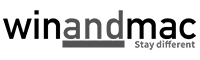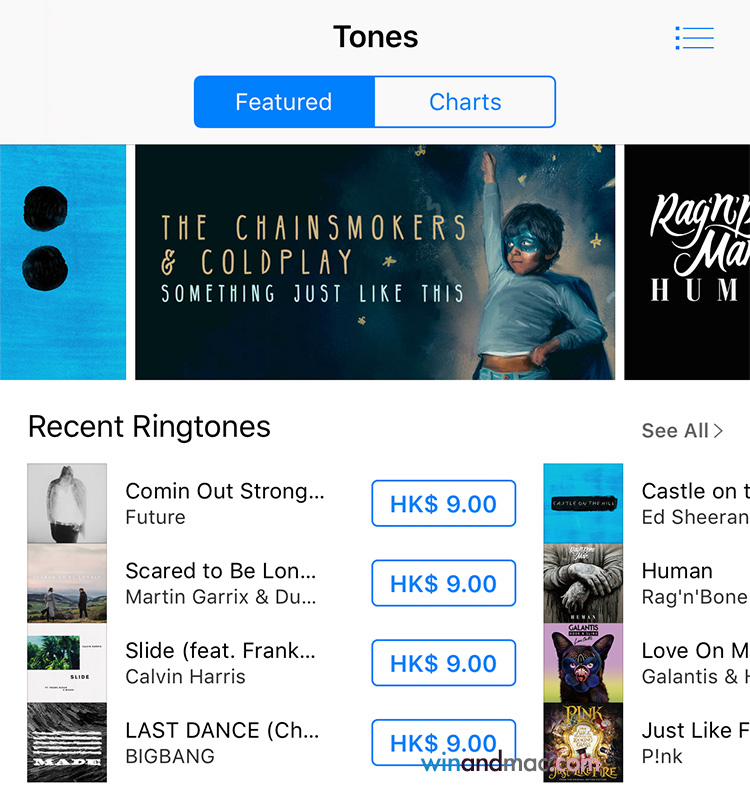
每逢iPhone推出,若果有買新機的,第一件事當然想設定一個有型的鈴聲,聽電話時都型啲。可是,iPhone過往要自定鈴聲的話都相當麻煩,又要轉AAC,又要改檔案名稱。現在有一個簡單方法,就是經iTunes Store購買,但有時官方提供的,又未必是自己想要的。若果真的想自訂鈴聲的話,可以怎樣做呢?
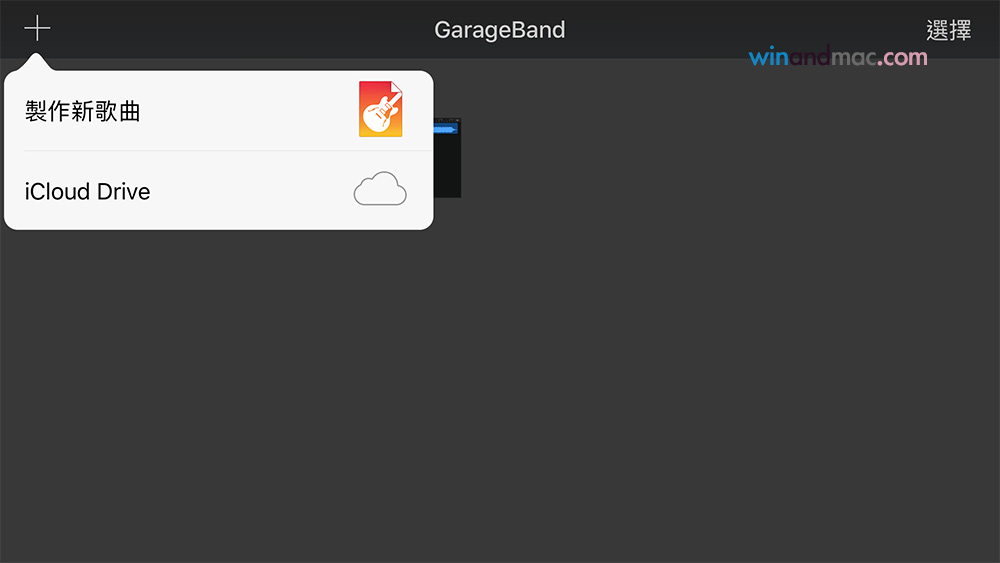
其實,現在只要透過GarageBand便可直接製作,並可直接輸出成鈴聲檔案,並直接設定成鈴聲。用家在iOS App Store下載GarageBand,啟動後按右上方按鈕揀選「製作新歌曲」。
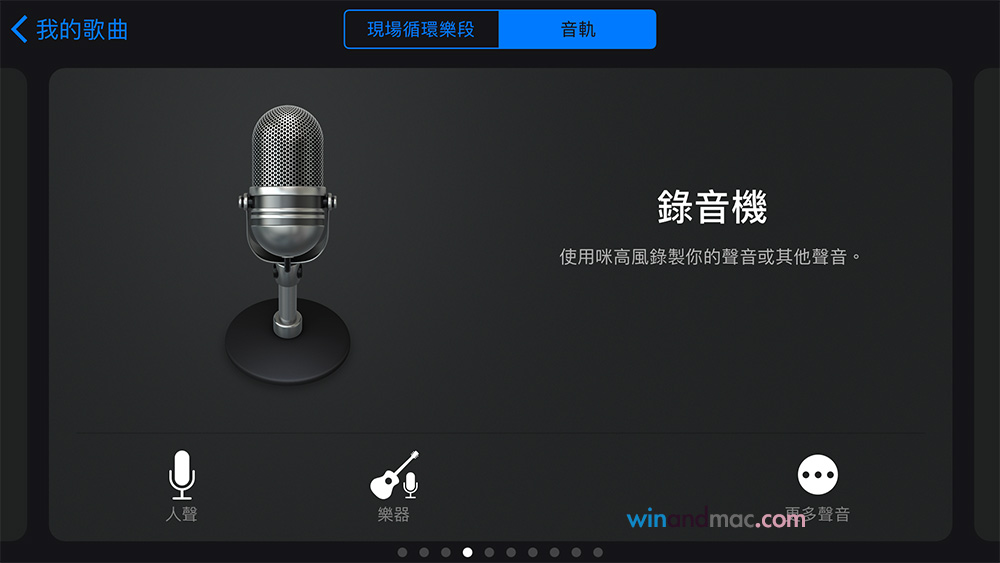
出現下方畫面時,選擇錄音機,僅記要按錄音機的大按鈕,而非下方的人聲或樂器。

此時,按一下工具列(上圖黃框部份)轉為音軌模式,然後再按工具列的拍子機(上圖紅框部份),停止拍子機的聲音。
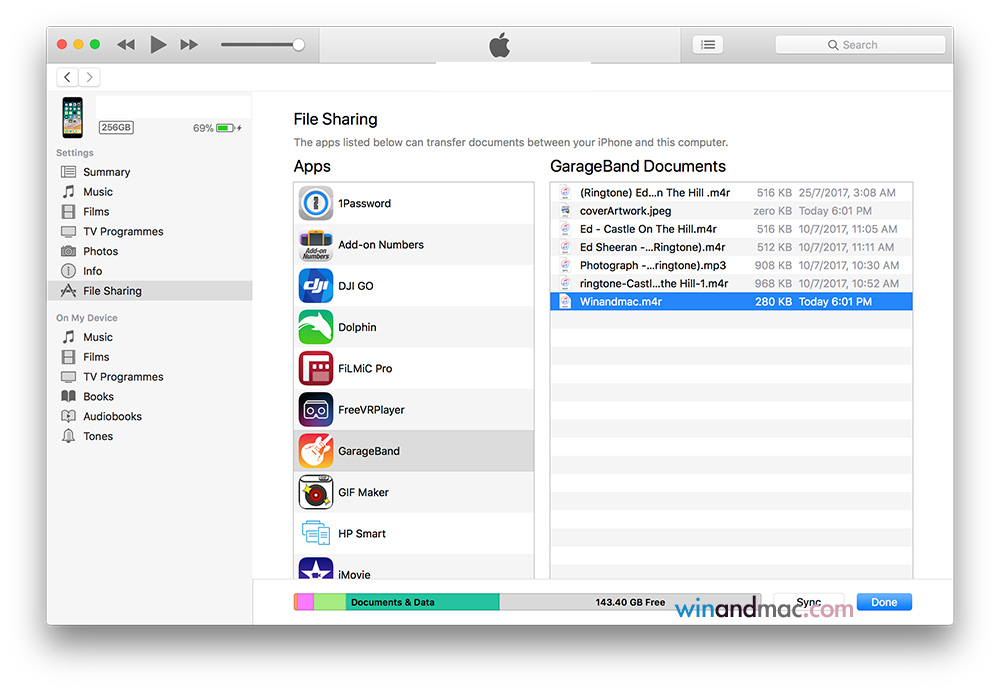
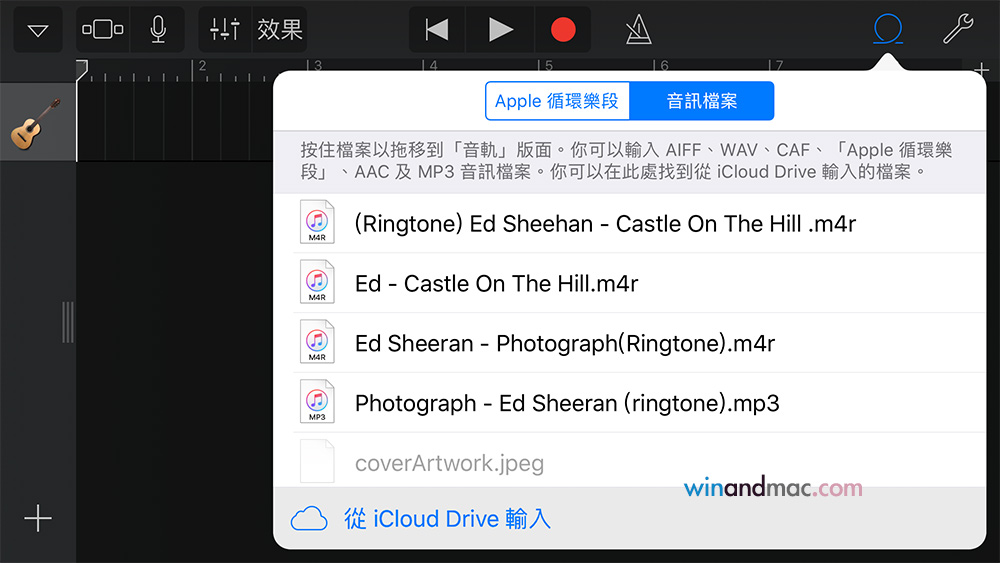
[the_ad id=”41111″]
按右上方的右二按鈕(如上圖),選擇匯入mp3檔案。大家可以把歌曲經iTunes匯入,又或直接抄到iCloud亦可,只要是iOS可讀的正常音樂格式即可,無需預先轉換成AAC。揀選想要的檔案,按著圖示,拖到GarageBand的音軌上。
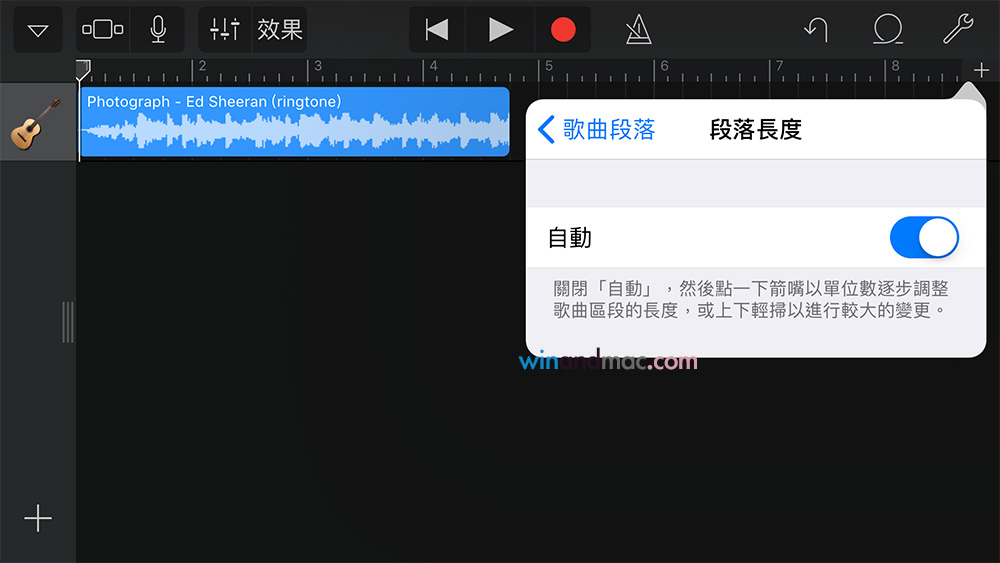
在音軌模式下,建議按右方工具列下的+號,揀選第一段落,如圖選擇自動。
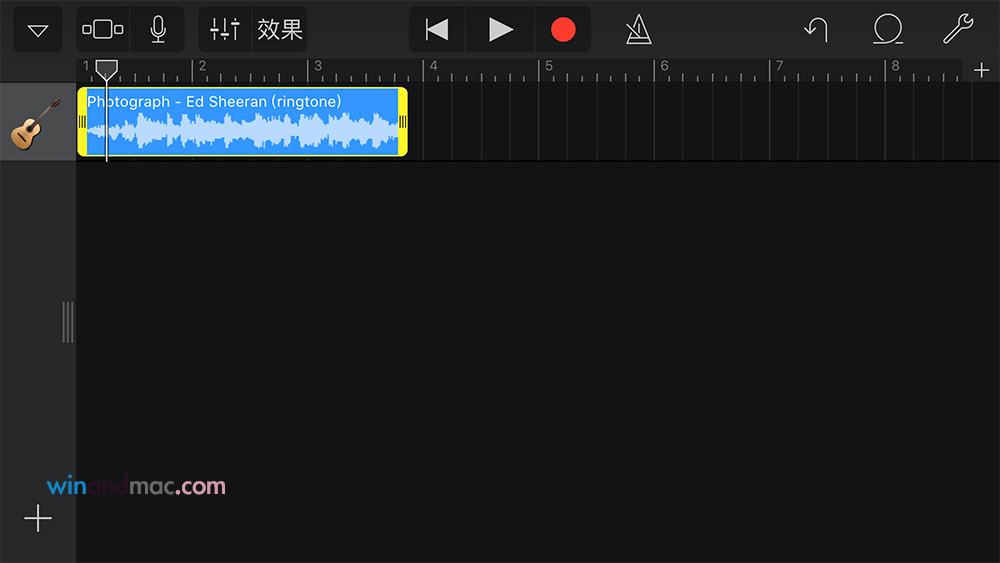
現在可按自己需要,自行剪裁或按左右兩邊,揀選想要的部份,建議最好縮至30秒或以下。完成後按最左下方的向下箭嘴,點選「我的歌曲」,返回主介面。

返回主介面後,按右上方的編輯,按一下揀選剛才製作的音樂。

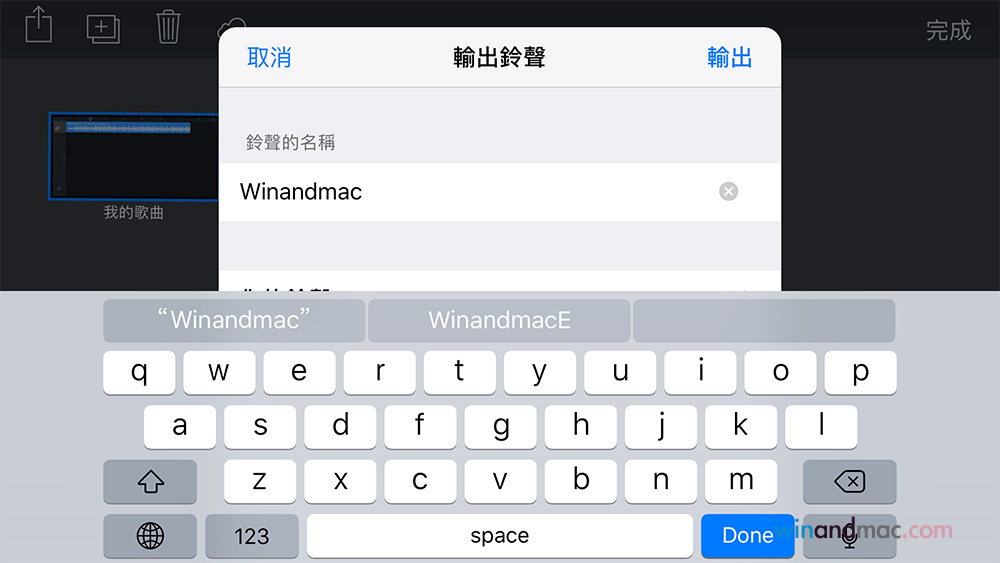
按左上方的分享按鈕,便可看到分享成鈴聲,按指示輸入相關名稱便可。

現在只要進入系統設定,揀選鈴聲,就可以開到剛才從GarageBand輸出的鈴聲了。